Öğretici: Coğrafi olarak çoğaltılmış bir Azure kapsayıcı kayıt defterinden web uygulaması dağıtma
Bu, üç bölümden oluşan bir öğretici serisinin ikinci bölümüdür. Birinci bölümde, özel bir coğrafi olarak çoğaltılmış kapsayıcı kayıt defteri oluşturuldu, kaynaktan bir kapsayıcı görüntüsü derlendi ve kayıt defterine gönderildi. Bu makalede, kapsayıcıyı farklı Azure bölgelerinde bulunan iki Web App örneğine dağıtarak coğrafi olarak çoğaltılmış kayıt defterinin ağa yakın özelliğinden yararlanacaksınız. Ardından her bir örnek, kapsayıcı görüntüsünü en yakın kayıt defterinden çeker.
Bu öğreticide, serinin ikinci kısmı:
- İki Kapsayıcılar için Web Uygulamaları örneğine bir kapsayıcı görüntüsü dağıtma
- Dağıtılan uygulamayı doğrulama
Henüz coğrafi olarak çoğaltılmış bir kayıt defteri oluşturmadıysanız ve kapsayıcılı örnek uygulamanın görüntüsünü kayıt defterine gönderdiyseniz, serideki Coğrafi olarak çoğaltılmış bir Azure kapsayıcı kayıt defteri hazırlama adlı önceki öğreticiye geri dönün.
Serinin sonraki makalesinde, uygulamayı güncelleştirecek, sonra kayıt defterine güncelleştirilmiş kapsayıcı görüntüsünü göndereceksiniz. Son olarak, çalıştırılan her Web App örneğine göz atarak, değişikliğin her ikisinde otomatik olarak yansıtılıp yansıtılmadığına bakar ve Azure Container Registry coğrafi çoğaltma ve web kancalarını çalışır halde görürsünüz.
Kapsayıcılar için Web Uygulamalarına otomatik dağıtım
Azure Container Registry, kapsayıcılı uygulamaları doğrudan Kapsayıcılar için Web Uygulamaları’na dağıtma desteği sağlar. Bu öğreticide, Azure portalını kullanarak, önceki öğreticide oluşturulan kapsayıcı görüntüsünü, farklı Azure bölgelerinde bulunan iki web uygulaması planına dağıtacaksınız.
Kayıt defterinizdeki bir kapsayıcı görüntüsünden web uygulaması dağıttığınızda ve aynı bölgede coğrafi olarak çoğaltılmış bir kayıt defteriniz olduğunda Azure Container Registry sizin için bir görüntü dağıtımı web kancası oluşturur. Kapsayıcı deponuza yeni bir görüntü gönderdiğinizde web kancası değişikliği alır ve otomatik olarak yeni kapsayıcı görüntüsünü web uygulamanıza dağıtır.
Kapsayıcılar için Web App örneğini dağıtma
Bu adımda, Batı ABD bölgesinde bir Kapsayıcılar için Web App örneği oluşturacaksınız.
Azure portalında oturum açın ve önceki öğreticide oluşturduğunuz kayıt defterine gidin.
Depolar>acr-helloworld seçeneğini belirleyin, ardından Etiketler bölümünde v1 etiketine tıklayın ve Web uygulamasına dağıt’ı seçin:
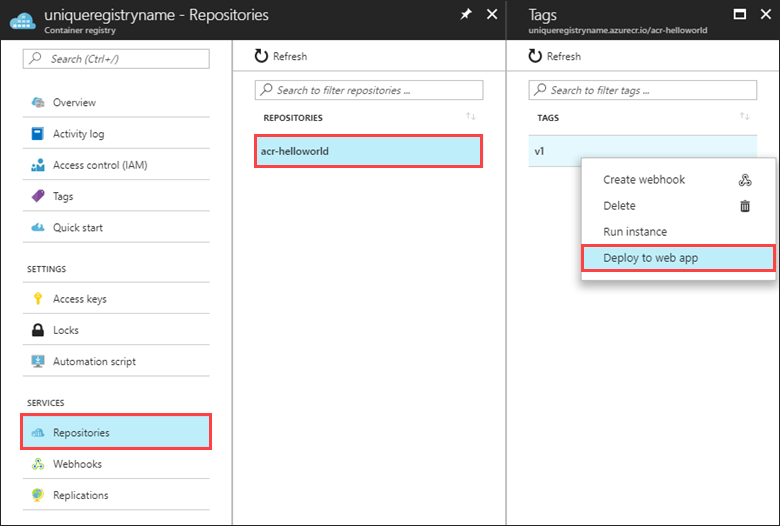
"Web uygulamasına dağıt" seçeneği devre dışı bırakılırsa kayıt defteri yönetici kullanıcısını ilk öğreticinin Kapsayıcı kayıt defteri oluşturma bölümünde anlatılan şekilde etkinleştirememiş olabilirsiniz. Yönetici kullanıcısını Azure portalda Ayarlar>Erişim anahtarları sayfasından etkinleştirebilirsiniz.
"Web uygulamasında dağıt"ı seçtikten sonra görüntülenen Kapsayıcılar için Web App bölümünde, her bir ayar için aşağıdaki değerleri belirtin:
| Ayar | Value |
|---|---|
| Site Adı | Web uygulaması için genel benzersiz bir ad. Bu örnekte, web uygulamasının içinden dağıtıldığı bölgeyi ve kayıt defterini kolayca belirlemek için <acrName>-westus biçimini kullanıyoruz. |
| Kaynak Grubu | Var olanı kullan>myResourceGroup |
| Uygulama hizmeti planı/Konumu | Batı ABD bölgesinde plan-westus adlı yeni bir plan oluşturun. |
| Görsel | acr-helloworld:v1 |
| İşletim sistemi | Linux |
Not
Kapsayıcılı uygulamanızı dağıtmak için yeni bir app service planı oluşturduğunuzda, uygulamanızı barındırmak için otomatik olarak bir varsayılan plan seçilir. Varsayılan plan, işletim sistemi ayarına bağlıdır.
Oluştur’u seçerek, web uygulamasını Batı ABD bölgesine sağlayın.
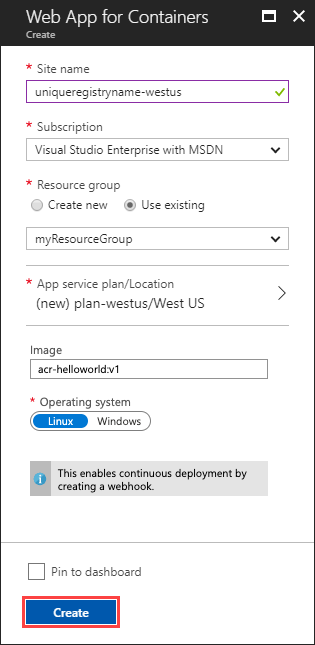
Dağıtılan web uygulamasını görüntüleme
Dağıtım tamamlandığında, çalıştırılan uygulamanın URL’sine tarayıcınızda giderek bu uygulamayı görüntüleyebilirsiniz.
Portalda Uygulama Hizmetleri seçeneğini belirleyin ve önceki adımda sağladığınız web uygulamasını seçin. Bu örnekte, web uygulaması uniqueregistryname-westus olarak adlandırılmıştır.
Çalıştırılan uygulamayı tarayıcınızda görüntülemek için, App Service genel bakışının sağ üst kısmında web uygulamasının köprülü URL’sini seçin.
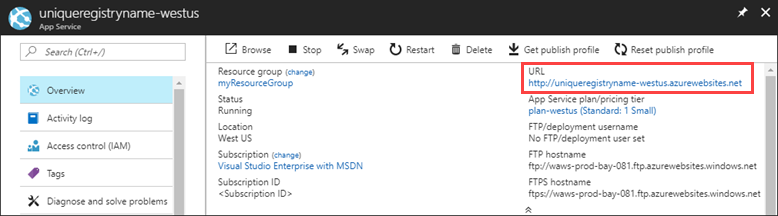
Coğrafi olarak çoğaltılmış kapsayıcı kayıt defterinizden Docker görüntüsü dağıtıldıktan sonra site, kapsayıcı kayıt defterini barındıran Azure bölgesini temsil eden bir görüntü gösterir.
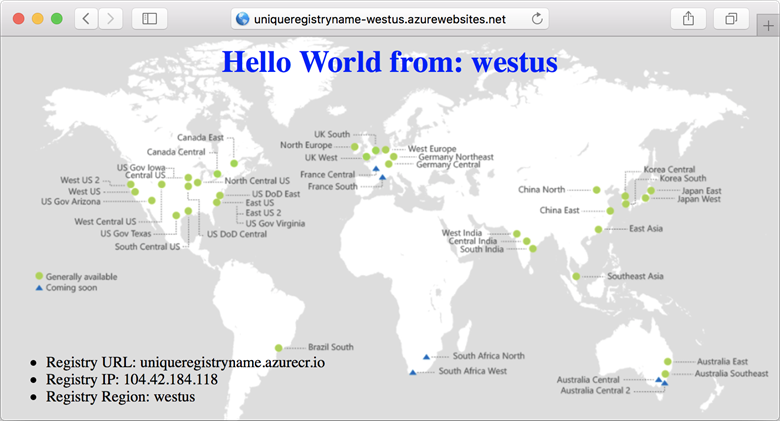
İkinci Kapsayıcılar için Web App örneğini dağıtma
İkinci bir web uygulamasını Doğu ABD bölgesine dağıtmak için önceki bölümde açıklanan yordamı kullanın. Kapsayıcılar için Web App bölümünde aşağıdaki değerleri belirtin:
| Ayar | Value |
|---|---|
| Site Adı | Web uygulaması için genel benzersiz bir ad. Bu örnekte, web uygulamasının içinden dağıtıldığı bölgeyi ve kayıt defterini kolayca belirlemek için <acrName>-eastus biçimini kullanıyoruz. |
| Kaynak Grubu | Var olanı kullan>myResourceGroup |
| Uygulama hizmeti planı/Konumu | Doğu ABD bölgesinde plan-eastus adlı yeni bir plan oluşturun. |
| Görsel | acr-helloworld:v1 |
| İşletim sistemi | Linux |
Oluştur’u seçerek, web uygulamasını Doğu ABD bölgesine sağlayın.
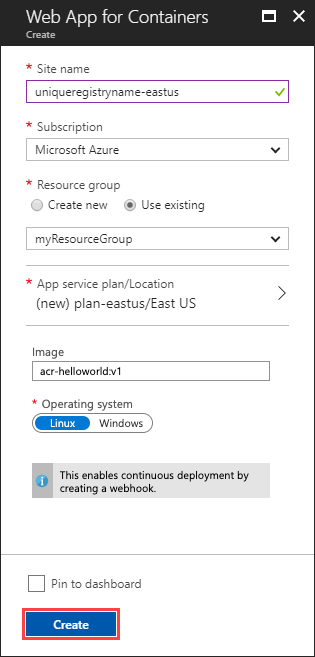
dağıtılan ikinci web uygulamasını görüntüleme
Daha önce olduğu gibi, çalıştırılan uygulamanın URL’sine tarayıcınızda giderek bu uygulamayı görüntüleyebilirsiniz.
Portalda Uygulama Hizmetleri seçeneğini belirleyin ve önceki adımda sağladığınız web uygulamasını seçin. Bu örnekte, web uygulaması uniqueregistryname-eastus olarak adlandırılmıştır.
Çalıştırılan uygulamayı tarayıcınızda görüntülemek için, App Service genel bakışının sağ üst kısmında web uygulamasının köprülü URL’sini seçin.
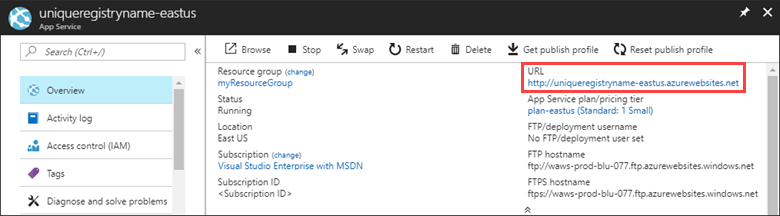
Coğrafi olarak çoğaltılmış kapsayıcı kayıt defterinizden Docker görüntüsü dağıtıldıktan sonra site, kapsayıcı kayıt defterini barındıran Azure bölgesini temsil eden bir görüntü gösterir.
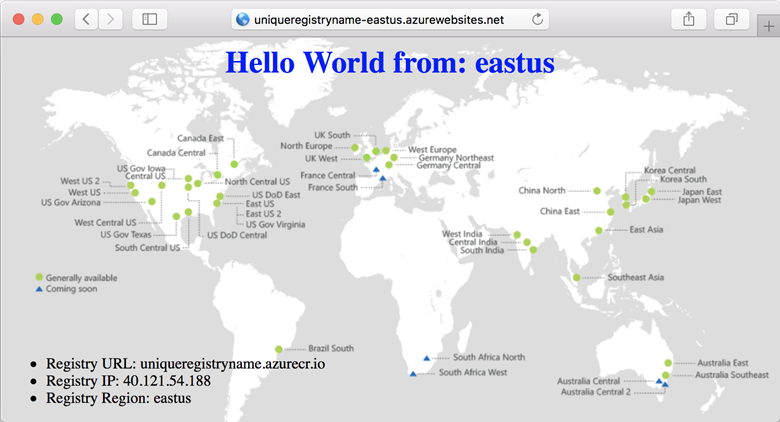
Sonraki adımlar
Bu öğreticide, coğrafi olarak çoğaltılmış Azure kapsayıcı kayıt defterinden iki Kapsayıcılar için Web App örneğini dağıttınız.
Yeni bir kapsayıcı görüntüsünü güncelleştirmek ve kapsayıcı kayıt defterine dağıtmak, ardından her iki bölgede çalıştırılan web uygulamalarının otomatik olarak güncelleştirildiğini doğrulamak için sonraki öğreticiye ilerleyin.